ppt2016 三面可编辑立方体怎么做
来源:网络收集 点击: 时间:2024-07-24【导读】:
ppt自带的立方体形状,插入后是一个整体,只能作为整体进行操作可若是想单独操作其中一面??该怎么做呢??要不用形状组合?对,先将立方体拆分下来然后再组装走起,尝试新想法去工具/原料more电脑PowerPoint2016方法/步骤1/10分步阅读 2/10
2/10 3/10
3/10
 4/10
4/10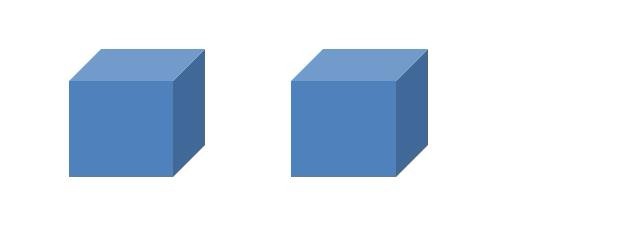 5/10
5/10 6/10
6/10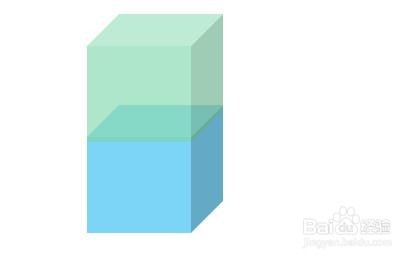 7/10
7/10

 8/10
8/10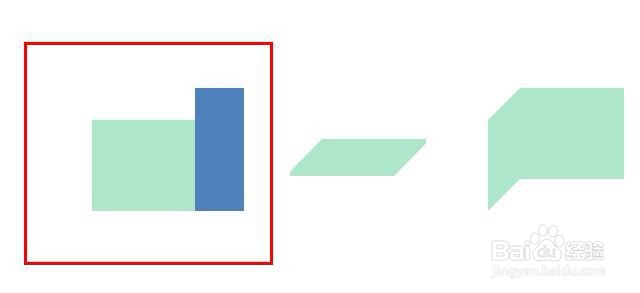

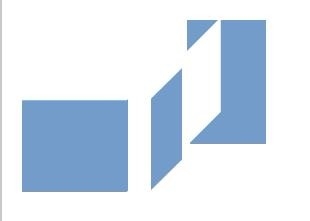 9/10
9/10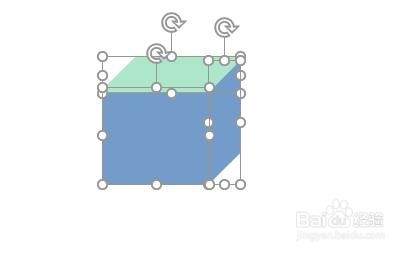 10/10
10/10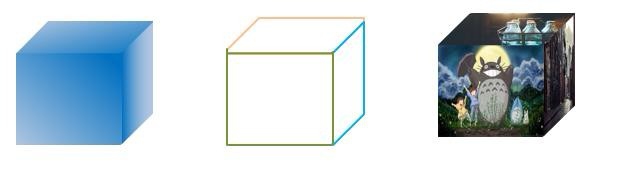 注意事项
注意事项
首先看看三面可编辑立方体示例,如下所示
说明:立方体的每一面都可单独进行编辑
 2/10
2/10打开PPT文档,新建幻灯片,示例如下
 3/10
3/10插入立方体:
【插入】【形状】【基本形状】选择【立方体】,示例如下

 4/10
4/10复制立方体:
选中立方体,按住Ctrl键+拖动 复制一份立方体,示例如下
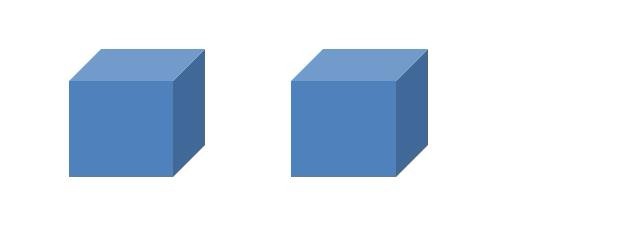 5/10
5/10给立方体设置不同的颜色,方便后续操作,示例如下
 6/10
6/10将立方体进行叠加,示例如下
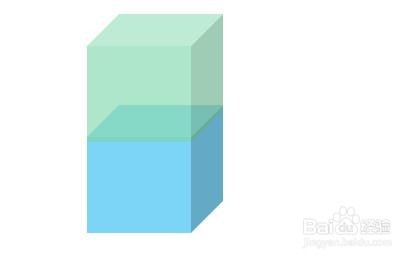 7/10
7/10选中两个立方体形状,执行【拆分】操作,示例如下


 8/10
8/10再插入一个【矩形】形状,覆盖在左侧图中。示例如下图
同样的选中【矩形】+形状,执行【拆分】操作,示例如下
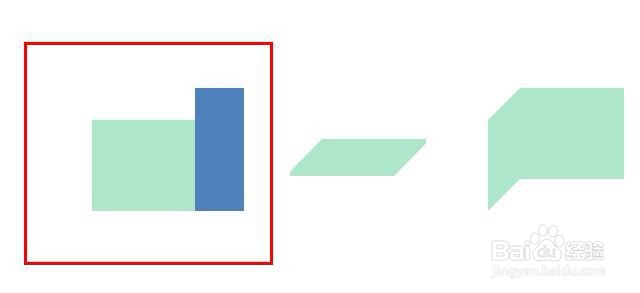

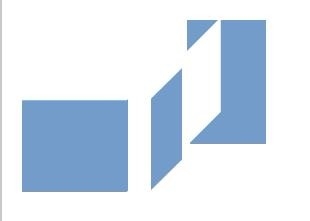 9/10
9/10选择拆分后的图形,并进行组合,这样三面都是可以单独进行编辑的立方体了,示例如下
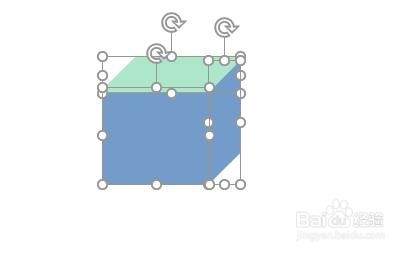 10/10
10/10比如 给立方体添加渐变色,
填充不同的图片
填充不同颜色等等,示例如下
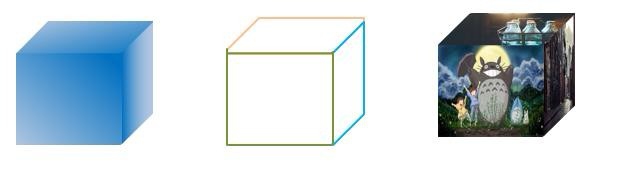 注意事项
注意事项本次操作使用的是ppt2016版
若有幸能帮助到您,请帮忙投票、点赞、分享哦
若未能解决您的问题,在此致歉,多提宝贵意见,一起交流学习哦
PPTPPT2016立方体可编辑版权声明:
1、本文系转载,版权归原作者所有,旨在传递信息,不代表看本站的观点和立场。
2、本站仅提供信息发布平台,不承担相关法律责任。
3、若侵犯您的版权或隐私,请联系本站管理员删除。
4、文章链接:http://www.1haoku.cn/art_998484.html
上一篇:酷我音乐如何把酷我音乐锁屏关闭
下一篇:已经下载的steam游戏改本地位置
 订阅
订阅